あなたは Adobe Illustrator の可能性を最大限に活用し、デザインに カラフルな ベール を加えたいですか? このチュートリアルでは、さらに別のベールを制作し、個々のパスを調整し、虹の効果を使ってグラデーションを洗練させる方法を学びます。さあ、創造的な実践を始め、ステップバイステップでベールをデザインしていきましょう。
主な発見
- カラーベールのために新しいレイヤーを作成。
- 色鉛筆ツールを使用して形を作成。
- ビジュアル効果を高めるためにグラデーションを調整。
- 透明効果とブレンドモード機能の組み合わせを利用。
ステップバイステップガイド
カラフルなベールを作成するために、以下の手順に従ってください。説明されているツールや機能を Adobe Illustrator で使用することを忘れないでください。
まず、レイヤーパネルで新しいレイヤーを作成します。レイヤーパネルに移動し、対応するアイコンをクリックして新しいレイヤーを生成します。新しいレイヤーの名前を「カラフルなベール2」と付けます。この新しいレイヤーを使って作業を構成し、デザインを作成する際に簡単に編集できるようにします。
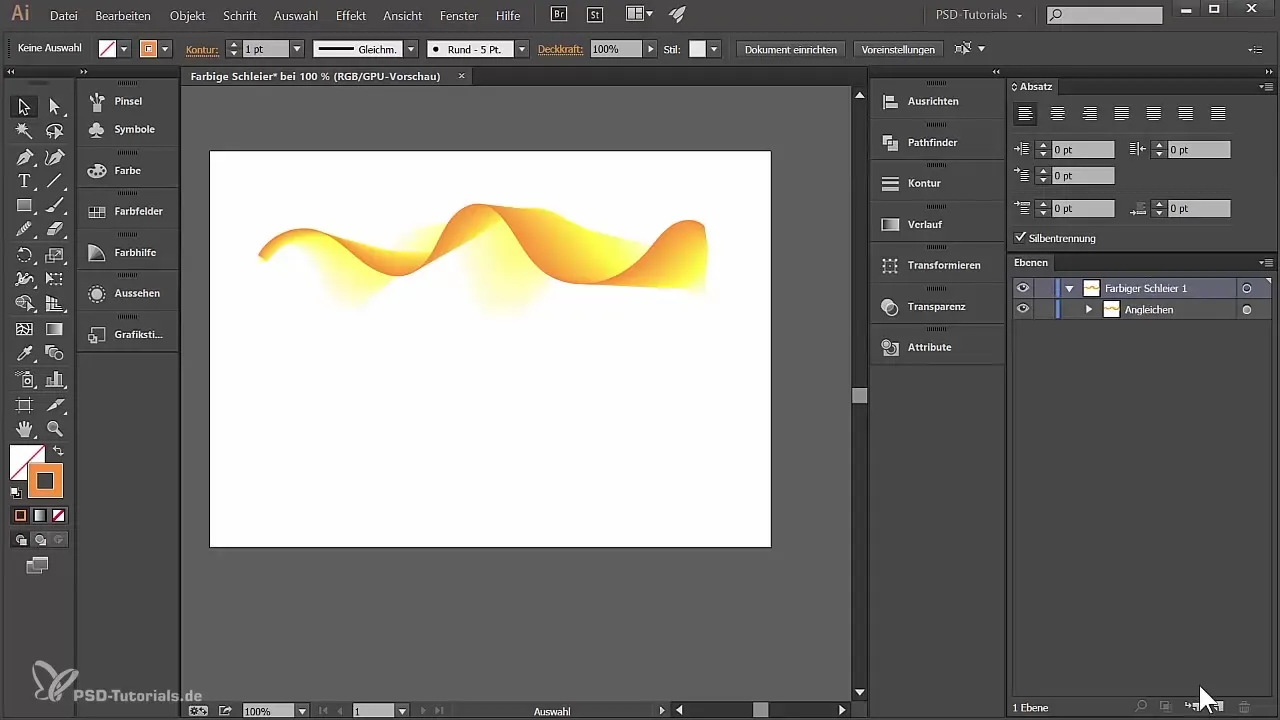
次に、色鉛筆ツールを使用してベールを描きます。適切な色を選択します。ここでは、明るいオレンジ色を選ぶかもしれません。そして、ベールの形を描き始めます。今回は曲線を入れてダイナミックな形を作るように注意してください。各動きの後に立ち止まり、画像を確認してすべてがうまく見えることを確認します。
今は色を変更する時間です。カラーパレットから黄色を選択し、ベールの次の部分を形作ります。画像の少し下に行き、点を配置して調和のとれた移行を作成します。アンカーポイントが気に入らなければ、簡単に削除して形を調整できます。
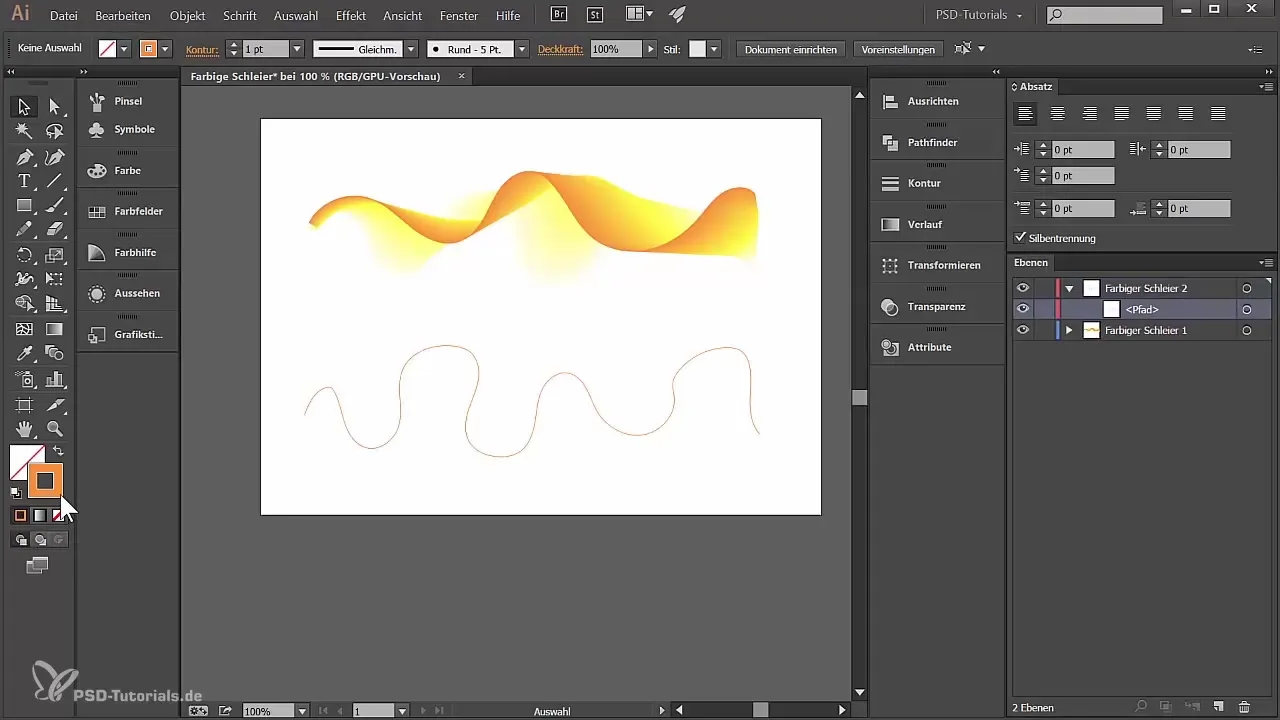
次のステップでは、白で3番目のパスを作成します。これは特に暗い背景を使用する場合に意味があります。形を平らに描き、すべてがうまく重なりますように作業してください。以前の色との移行が調和していることを確認してください。
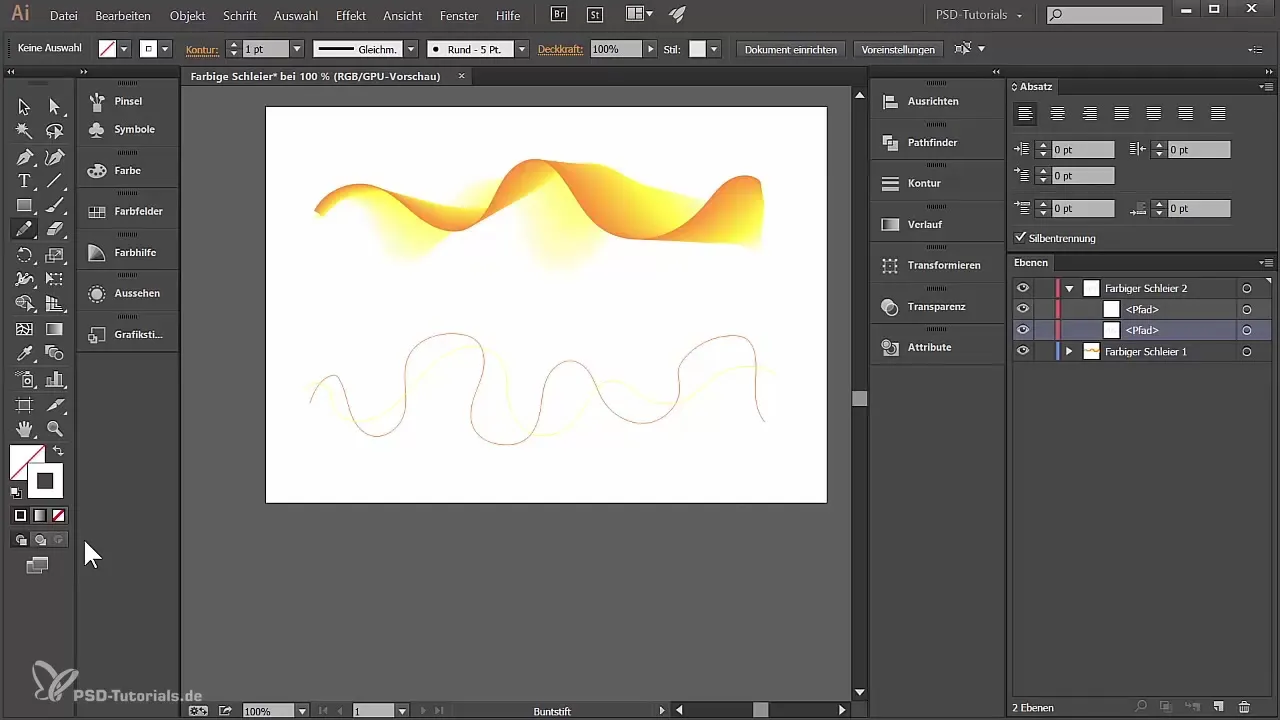
パスを作成したら、すべてを選択する時がきました。「オブジェクト」機能を使用し、「整列」に移動して、パスをグループにまとめます。整列オプションを選択し、視覚効果を強化するために必要に応じて固定ステップを設定します。さまざまな値で実験し、どれが最も気に入るか確認してください。
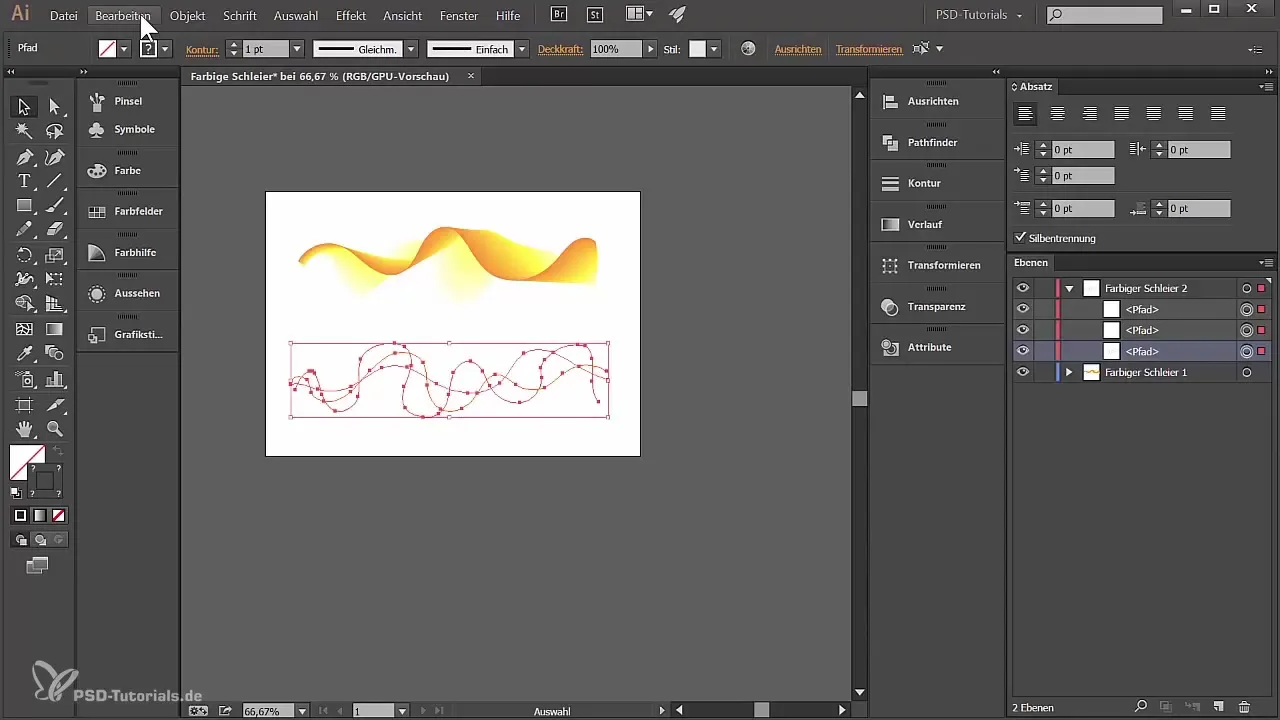
結果に満足したら、グループの上に矩形を配置します。これはグラデーションの基盤として機能します。外周がないようにし、塗りつぶしのみを持ちます。矩形を複製し、整列グループの下に配置して、次の効果のためのしっかりとした背景を作ります。
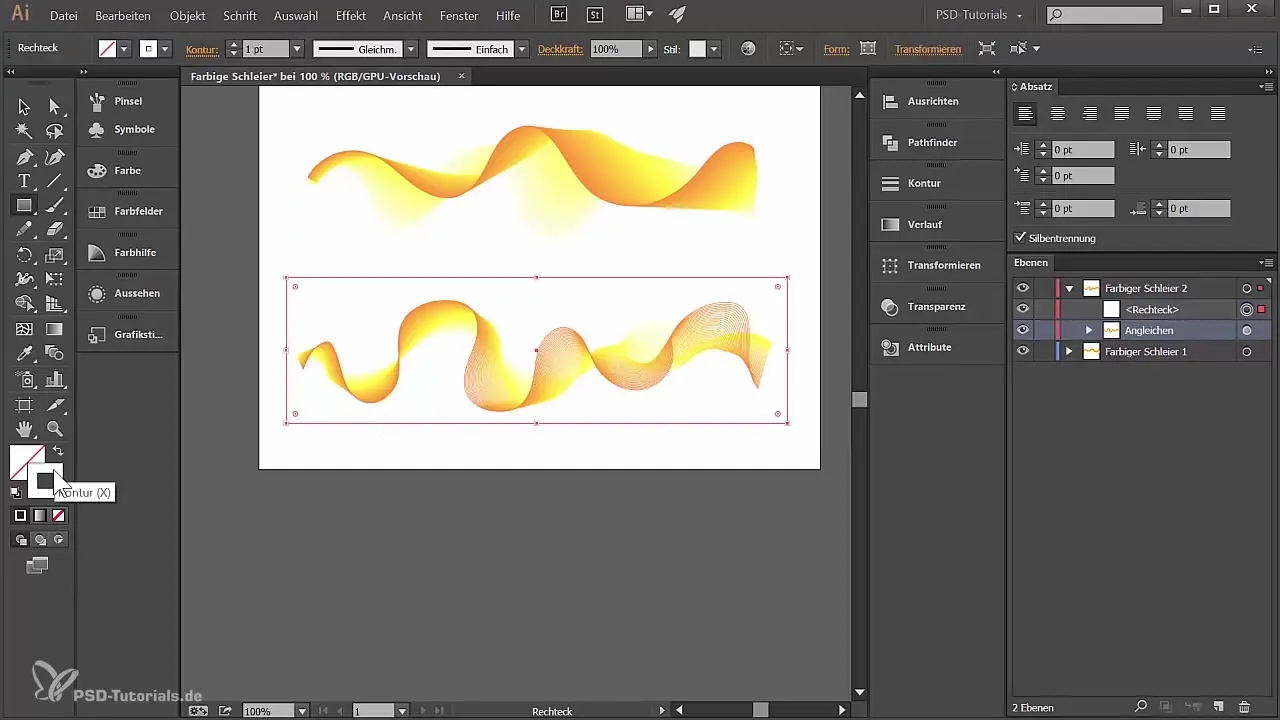
今はグラデーションのテーマに移ります。カラーパネルを開き、さまざまなオプションを見られるグラデーションギャラリーを選択します。希望する虹のグラデーションを選び、まず外周を削除してグラデーションが見えるようにします。
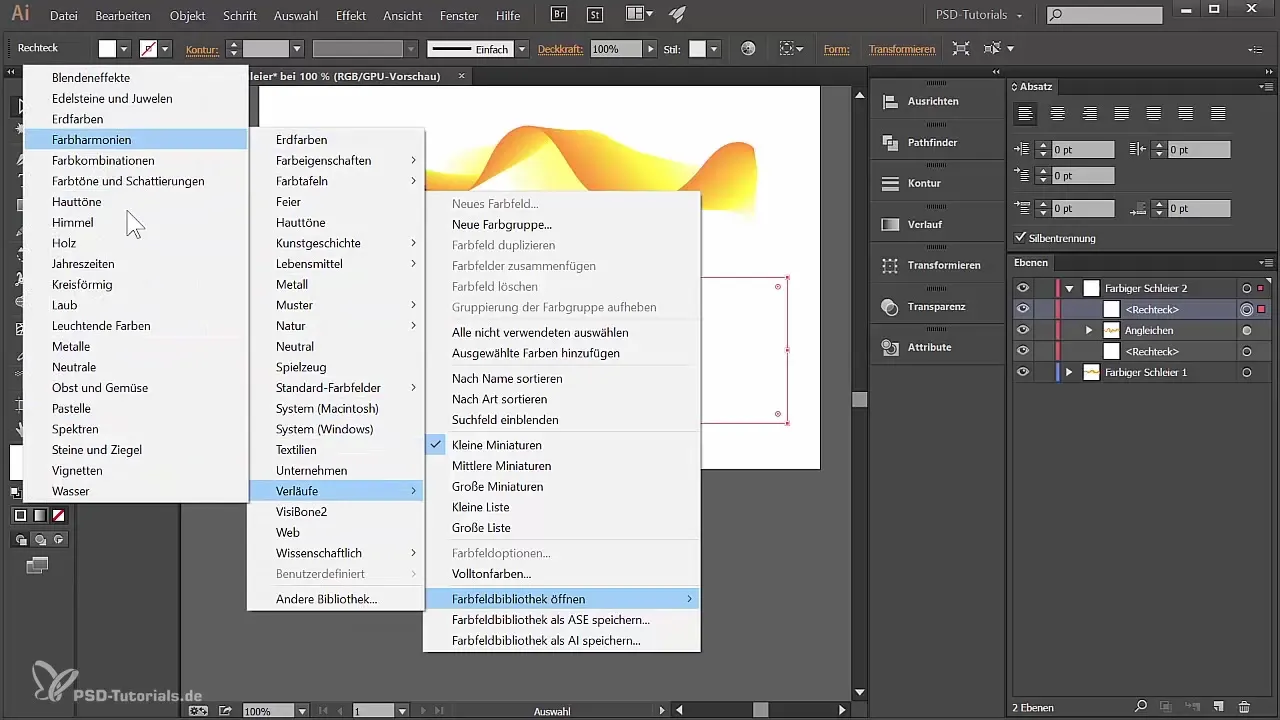
透明度パネルに移動し、矩形の不透明度またはブレンドモードを調整します。ここで不透明度を下げると、下にあるものが透けて見えるようになります。さまざまなブレンドモードで実験します。例えば、「色」モードは興味深い効果を生み出し、グラデーションをより生き生きと見せることができます。
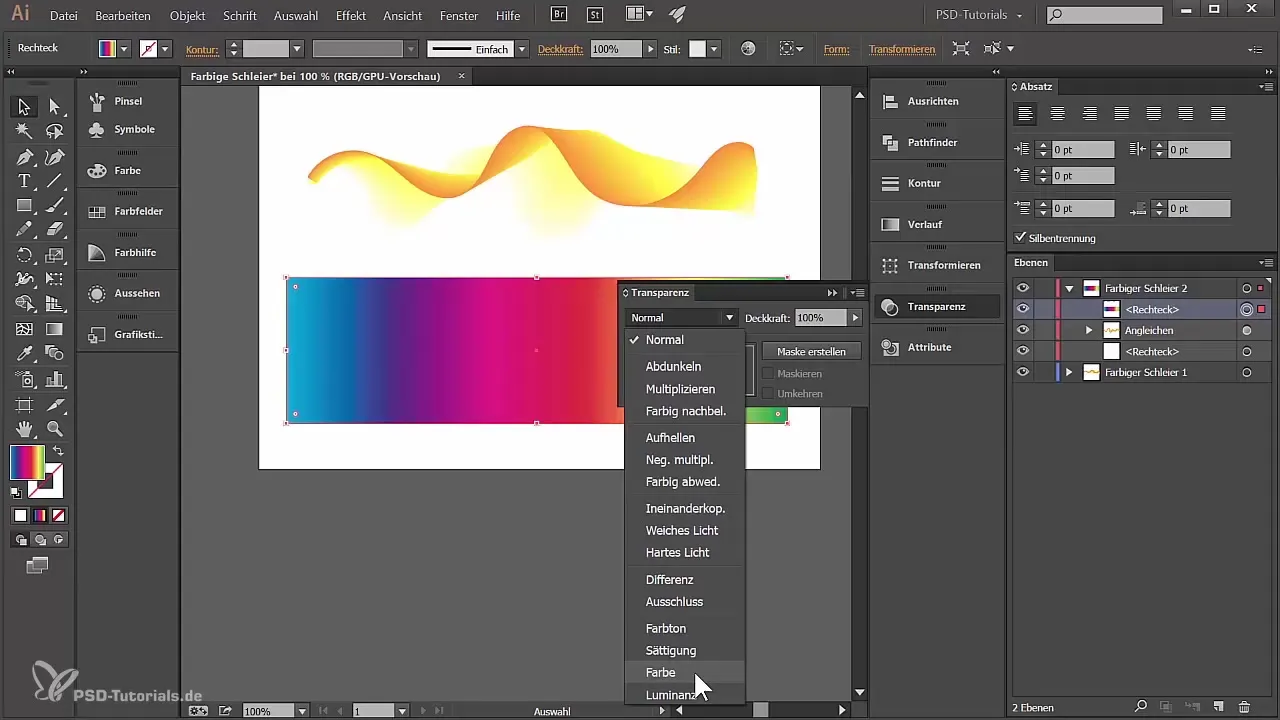
グラデーションが完成したら、ハンドルを使って色を好みどおりに変更できます。ハンドルの位置を調整することで、グラデーションの表現をさらに完璧にすることができます。
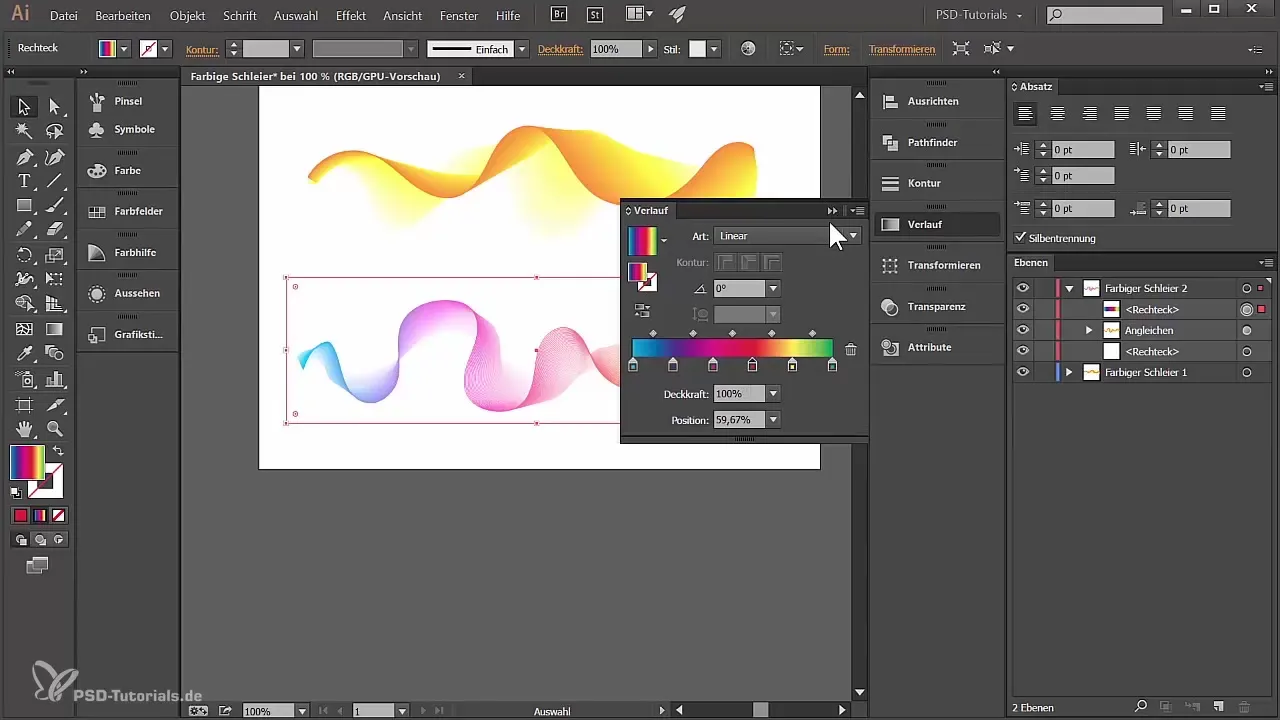
これで、整列グループを再度有効にし、色間の間隔を調整することができます。間隔で実験し、結果があなたの希望に合うまで再調整してください。
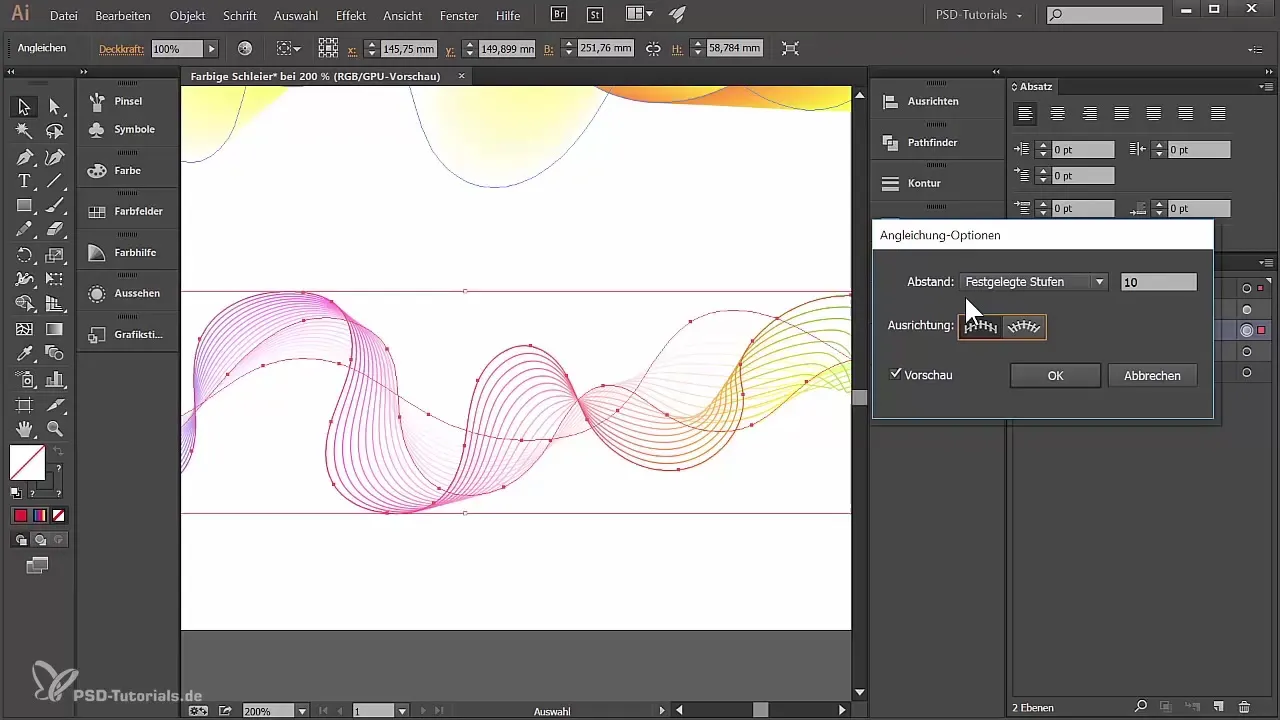
これで、Illustrator で印象的なカラフルなベールをダイナミックなグラデーションで作成したはずです。あなたのクリエイティブな可能性は本当に無限大です。
まとめ - Adobe Illustrator でカラフルなベールを作る
あなたはステップバイステップで Adobe Illustrator でカラフルなベールを作成する方法を学びました。パスから色の選択、面白いグラデーション効果まで、グラフィックデザインのスキルを大いに向上させました。
よくある質問
Adobe Illustrator で新しいレイヤーを作成するにはどうすればよいですか?レイヤーパネルで小さなアイコンをクリックして新しいレイヤーを作成します。
アンカーポイントが気に入らない場合はどうすればよいですか?アンカーポイントを選択し、削除してデザインを調整してください。
グラデーションに色を追加するにはどうすればよいですか?グラデーションパネルを開き、グラデーションのハンドルを選んで色を変更します。
形の透明度を調整するにはどうすればよいですか?ウィンドウ > 透明度に移動し、不透明度またはブレンドモードを設定します。
形を後から調整することはできますか?はい、いつでもパスや形を編集してデザインを完璧にすることができます。


